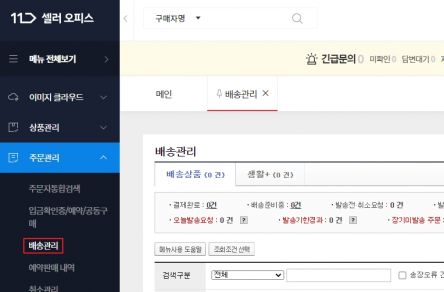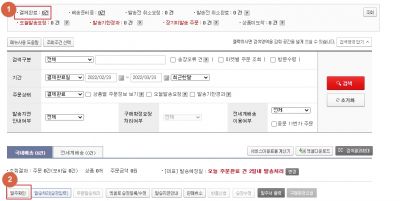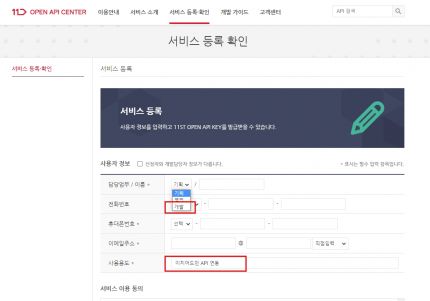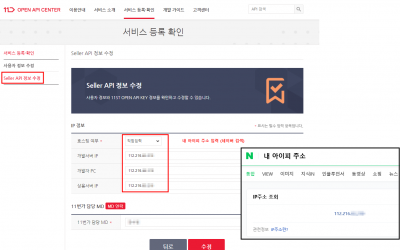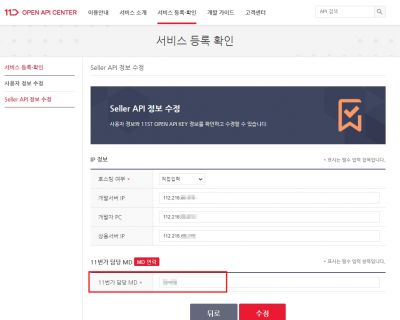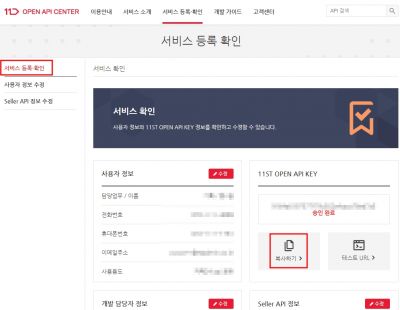"11번가 수동발주 방법"의 두 판 사이의 차이
둘러보기로 이동
검색으로 이동
(새 문서: <div>__TOC__</div> ==<big><b>개요</b></big>== {|width="1200px" |- | valign=top| 11번가 2차인증으로 인하여 '''API 등록 방법'''을 안내드리고 있습니다. ||...) |
|||
| 7번째 줄: | 7번째 줄: | ||
| valign=top| | | valign=top| | ||
| − | + | 11번가 '''수동발주''' 방법에 대해 안내드리고 있습니다. | |
| − | 11번가 | ||
|| | || | ||
|} | |} | ||
| − | ==<big><b>step1. | + | ==<big><b>step1. 11번가에서 주문 확인하기</b></big>== |
{|width="1200px" | {|width="1200px" | ||
|- | |- | ||
| 19번째 줄: | 18번째 줄: | ||
| − | 1. 11번가 셀러오피스 (https://soffice.11st.co.kr/) 에 로그인 하여, | + | 1. 11번가 셀러오피스 (https://soffice.11st.co.kr/) 에 로그인 하여, '''주문관리 > 배송관리''' 메뉴를 클릭합니다. |
| − | * | + | * |
| − | ||[[파일: | + | ||[[파일:11번가009.jpg|대체글=|섬네일|444x444픽셀|(확대하려면 클릭)]] |
|} | |} | ||
| 33번째 줄: | 32번째 줄: | ||
|- | |- | ||
| valign=top| | | valign=top| | ||
| − | 2. | + | 2. '''결제완료'''의 주문건을 선택 후, 하단의 '''발주확인''' 버튼을 클릭합니다. |
| − | ||[[파일: | + | ||[[파일:11번가010.jpg|대체글=|섬네일|400x400픽셀|(확대하려면 클릭)]] |
|} | |} | ||
| − | |||
| − | |||
| − | |||
| − | |||
| − | |||
| − | |||
| − | |||
| − | |||
| − | |||
| 50번째 줄: | 40번째 줄: | ||
{|width="1200px" | {|width="1200px" | ||
|- | |- | ||
| − | | valign=top|3. | + | | valign=top|3. 발주 확인된 주문은 '''배송준비'''중으로 이동되며, 해당 화면에서 '''엑셀다운로드''' 버튼을 클릭합니다. |
| − | + | ||[[파일:11번가 003.jpg|대체글=|섬네일|430x430px|(확대하려면 클릭)]] | |
| − | |||
| − | |||
| − | ||[[파일:11번가 003.jpg|대체글=|섬네일| | ||
|} | |} | ||
| − | == '''step2. | + | ==<big>'''step2. 엑셀로 주문리스트 다운받기'''</big>== |
{| width="1200px" | {| width="1200px" | ||
|- | |- | ||
| 85번째 줄: | 72번째 줄: | ||
[[파일:11번가 008.jpg|대체글=|섬네일|400x400픽셀|(확대하려면 클릭)]] | [[파일:11번가 008.jpg|대체글=|섬네일|400x400픽셀|(확대하려면 클릭)]] | ||
|} | |} | ||
| − | == ''' | + | ==<big>'''step2. 이지어드민에 파일 업로드 하기'''</big>== |
{|width="1200px" | {|width="1200px" | ||
|- | |- | ||
| 91번째 줄: | 78번째 줄: | ||
1. 왼쪽의 '''서비스등록.확인''' 메뉴에서 API KEY 가 확인됩니다. | 1. 왼쪽의 '''서비스등록.확인''' 메뉴에서 API KEY 가 확인됩니다. | ||
해당 KEY 를 복사하기 버튼을 눌러 복사합니다. [[파일:11번가 005.jpg|대체글=|섬네일|400x400픽셀|(확대하려면 클릭)]] | 해당 KEY 를 복사하기 버튼을 눌러 복사합니다. [[파일:11번가 005.jpg|대체글=|섬네일|400x400픽셀|(확대하려면 클릭)]] | ||
| − | |||
| − | |||
| − | |||
| − | |||
| − | |||
| − | |||
| − | |||
| − | |||
| − | |||
| − | |||
| − | |||
| − | |||
| − | |||
|} | |} | ||
==<big><b>관련 FAQ</b></big>== | ==<big><b>관련 FAQ</b></big>== | ||
*[[11번가 수동발주 방법]] | *[[11번가 수동발주 방법]] | ||
2022년 3월 23일 (수) 05:15 판
개요
|
11번가 수동발주 방법에 대해 안내드리고 있습니다. |
step1. 11번가에서 주문 확인하기
|
|
|
2. 결제완료의 주문건을 선택 후, 하단의 발주확인 버튼을 클릭합니다. |
| 3. 발주 확인된 주문은 배송준비중으로 이동되며, 해당 화면에서 엑셀다운로드 버튼을 클릭합니다. |
step2. 엑셀로 주문리스트 다운받기
|
1. 서비스 등록 이후, 왼쪽 메뉴의 Seller API 정보 수정 메뉴에 접속합니다.
사용하시는 솔루션이 호스팅 여부가 [직접입력] 이여도 연동가능한지 확인 부탁드립니다. |
|
2. 11번가 담당 MD에 담당 MD 명을 기재합니다. (필수입력)
|
step2. 이지어드민에 파일 업로드 하기
|
1. 왼쪽의 서비스등록.확인 메뉴에서 API KEY 가 확인됩니다. 해당 KEY 를 복사하기 버튼을 눌러 복사합니다. |